Раздел 5. работа с таблицей как С БАЗОЙ ДАННЫХ
Базы данных предназначены для хранения больших объемов структурированной информации. Основными задачами при работе с базами данных являются: организация и ввод данных, просмотр данных, сортировка и фильтрация данных, подведение итогов.
База данных (БД) в Excel - это таблица, только специальным образом организованная: первая строка - заголовки полей, остальные строки- записи базы данных, столбец- поле записи (в столбце находятся данные одного типа). Весь инструмент с БД сосредоточен на закладкеДанные, при вызове пунктов из меню Данные нужно находиться в одной из ячеек таблицы.
ЛАБОРАТОРНАЯ РАБОТА № 8
«Сортировка и фильтрация данных»
Сортировка данных
Сортировка— это переупорядочивание строк таблицы. Сортировка всегда выполняется последовательно, т.е. каждая следующая сортировка выполняется внутри предыдущей. Всего можно устанавливать сортировки по трем полям. Сортировка может быть задана по возрастанию или убыванию. Сортировка по возрастанию означает, что строки таблицы будут упорядочены по возрастанию значения поля, для которого она задана. Если поле текстовое, то упорядочивание будет осуществляться по алфавиту. Вызывается командой Сортировкана закладке Данные.
Окно сортировки содержит опции: Сортировать по – задает поле, по которому производится сортировка.Порядок сортировки может быть задан от А доЯ– по возрастанию значения поля; и от Я до А - – по убыванию значения поля.Если сортировка задана более чем для одного поля, то она является вложенной. Для задания вложенной сортировки нужно нажать кнопкуДобавить уровень. Следует учитывать, что при вложенной сортировке каждая последующая сортировка проводится внутри предыдущей. Кнопка Параметры. Дает возможность установить последовательность нестандартной сортировки, например, изменить направление сортировки - вместосверху вниз установить сортировку слева направо.
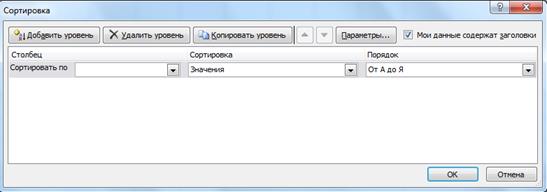
Фильтрация данных
Фильтрация таблицы оставляет на экране только те строки, которые отвечают заданным критериям, при этом остальные строки оказываются скрытыми.Существует два типа фильтров.
Первый - Автофильтрация–задается на закладке Данныенажатием кнопки Фильтр. В таблице около каждого имени поля появиться кнопка раскрывающегося списка. Если задавать фильтрацию в нескольких полях, то условия фильтрации будут связаны логическим оператором И.Около каждого поля можно раскрытьсписок фильтрации, из которого можно выбрать конкретное значение фильтрации или выбрать Текстовые фильтры. При задании текстового фильтра для одного и того же столбца можно выбрать несколько критериев фильтрации, связав их логическими операторамиИили ИЛИ.
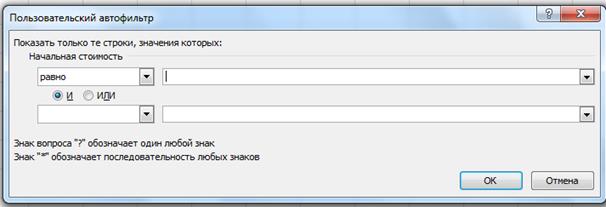
Для отмены фильтрации нужно в списке фильтрации этого поля выбратьУдалить фильтр.
Второй -Расширенный фильтр, - позволяет использовать для поиска более сложные критерии, чем при Автофильтрации и объединять их в произвольных сочетанияхс использованием логических И и ИЛИ.Вызывается на закладкеДанныенажатием кнопки Дополнительно.Приработе расширенный фильтр опирается на три области:
· область данных.
· область критериев поиска. Эта область формируется из строки заголовков полей, которые будут ключевыми при отборе записей, и строки или строк критериев. Если критерии находятся в одной строке, то они работают по принципу И.Если в разных - по принципу ИЛИ.Эти области могут быть расположены на одном листе, на разных листах, и даже в разных файлах.
· область, где будет расположена отфильтрованная таблица.
Порядокдействийпри задании расширенного фильтра:
1. В свободное место на листе скопировать заголовки критериев поиска. Копирование производится только для того, чтобы не допустить неточности в названии полей.
2.Заполнить строки критериев. Причем критерии, соединенные поИ,пишутся в одной строке, соединенные по ИЛИв разных строках.
